Пошаговое руководство по удалению строки поиска в Internet Explorer
В этом руководстве вы найдете простые и эффективные способы, чтобы удалить строку поиска в браузере Internet Explorer, следуя нашим пошаговым советам.



Откройте Internet Explorer и нажмите на значок шестеренки в правом верхнем углу для доступа к настройкам.

Как удалить Yapages ru из Internet Explorer

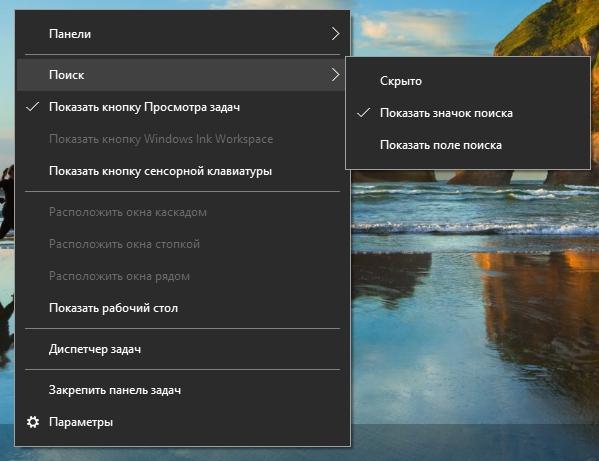
В меню выберите пункт Управление надстройками.

Internet Explorer для чайников. 04. Поиск. Добавление и удаление поисковых систем в браузер
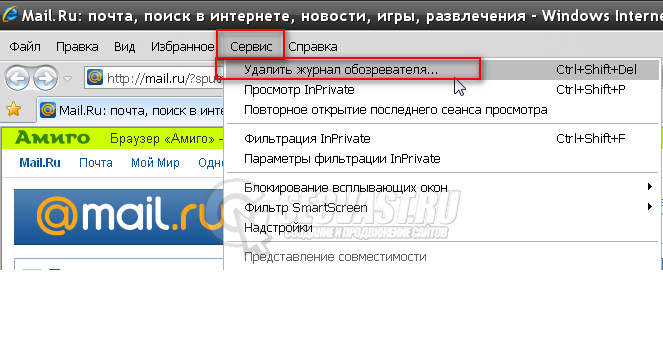

В открывшемся окне перейдите в раздел Поставщики поиска.

Как удалить Internet Explorer в Windows 7
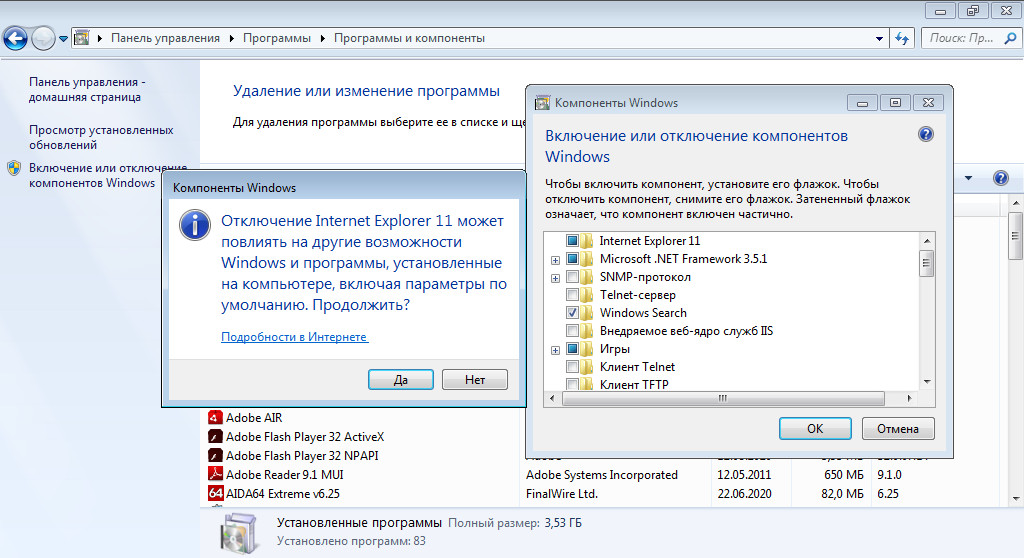

Выберите поисковую систему, которую хотите удалить, и нажмите кнопку Удалить.

Как отключить Internet Explorer в Windows
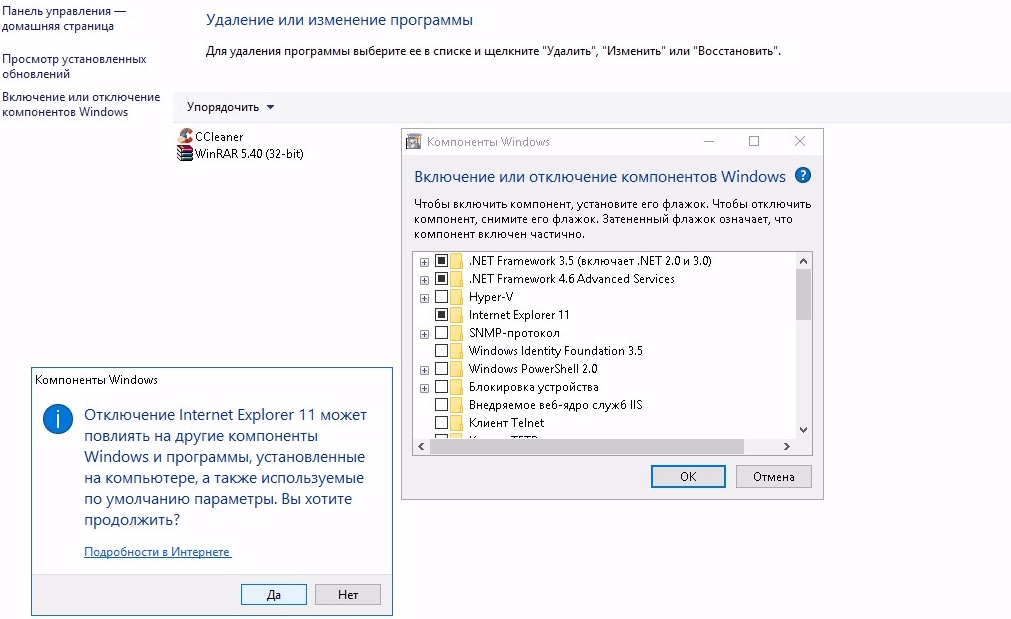
Если нужный поставщик поиска отсутствует в списке, добавьте его через кнопку Поиск дополнительных поставщиков.

Как убрать строку поиска Windows 10
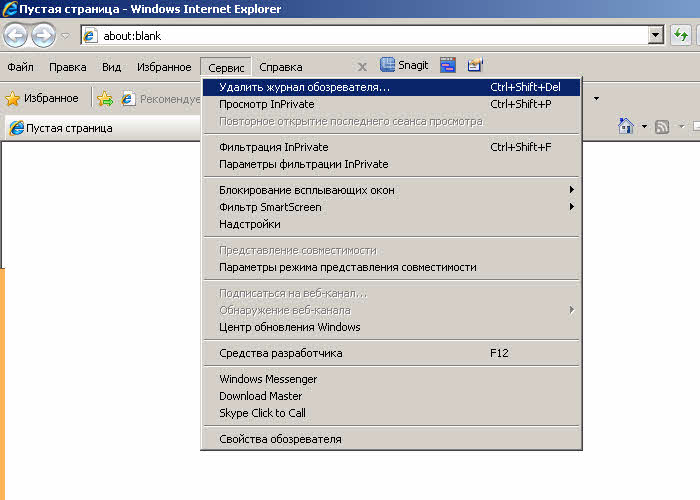
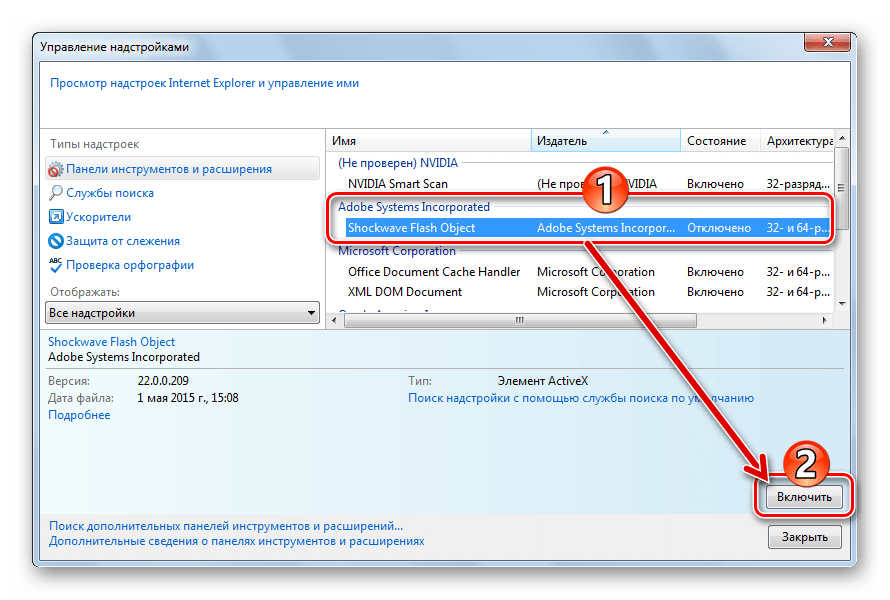
После добавления нового поставщика поиска сделайте его основным, выбрав опцию По умолчанию.
Удалите все нежелательные поставщики поиска, следуя предыдущим шагам.

Как убрать строку поиска в панели задач .

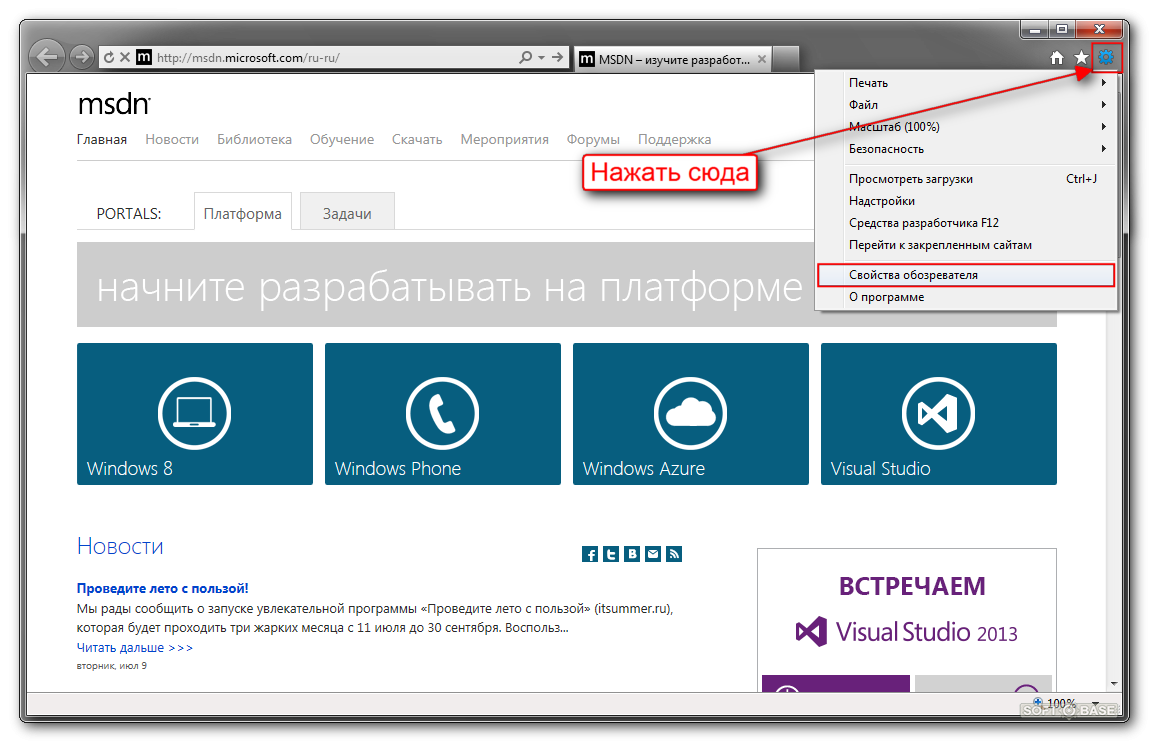
Перезагрузите браузер для применения изменений.

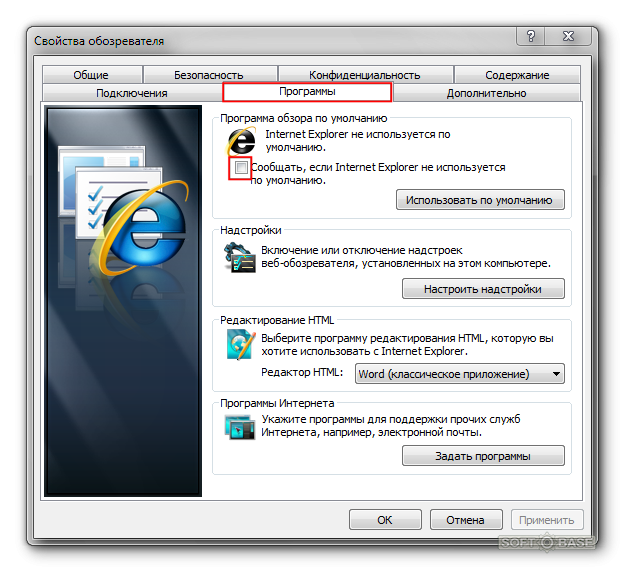
Если изменения не вступили в силу, проверьте наличие обновлений для Internet Explorer и установите их.

Как отключить (удалить) Internet Explorer в Windows 7
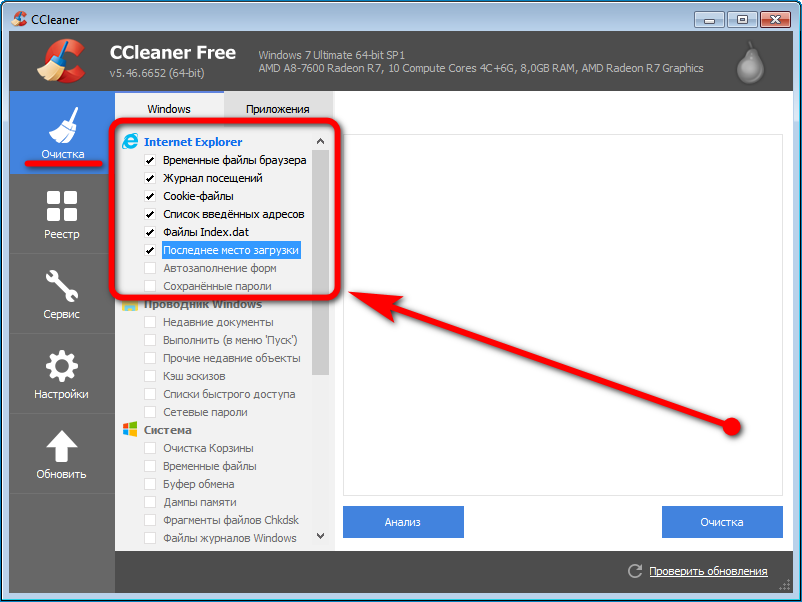
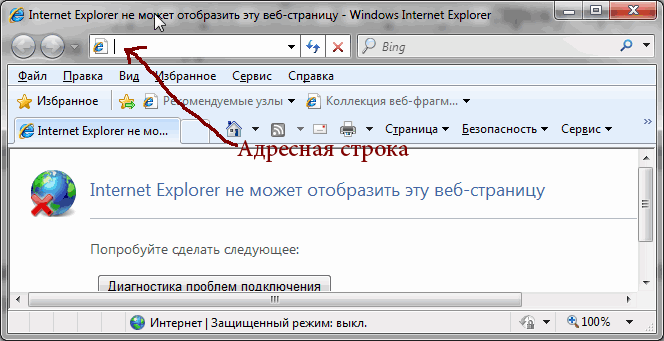
Для завершения процесса, убедитесь, что выбранный поставщик поиска активен, проверив настройки браузера повторно.

Как удалить Internet Explorer